
Wo ist der kürzlich gelöschte Ordner auf dem iPhone und wie kann ich gelöschte Dateien wiederherstellen?

Wenn Sie versehentlich Dateien auf Ihrem iPhone löschen, machen Sie sich möglicherweise Sorgen, ob diese Dateien noch wiederhergestellt werden können. Gibt es einen Ordner für gelöschte Elemente auf dem iPhone? Ja. Das iPhone verfügt über einen Ordner „Zuletzt gelöscht“, mit dem Sie kürzlich gelöschte Dateien wiederherstellen können. Wo ist also der Ordner „Zuletzt gelöscht“ auf dem iPhone? In diesem Artikel werden der Speicherort und die Funktion des Ordners „Zuletzt gelöscht“ detailliert beschrieben und verschiedene Methoden zum Wiederherstellen gelöschter Dateien auf Ihrem iPhone bereitgestellt.
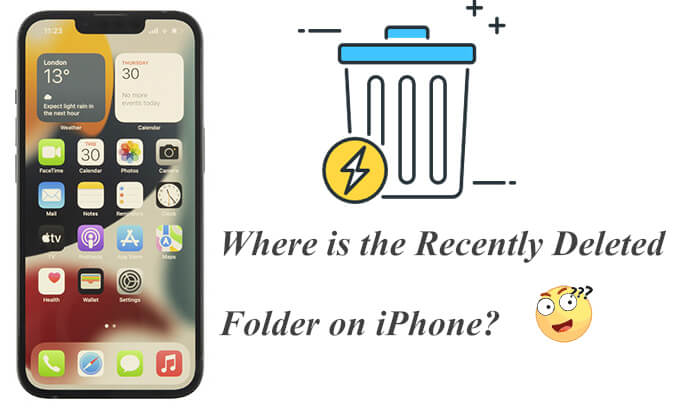
Wenn Sie Dateien auf Ihrem iPhone löschen , verschwinden diese nicht sofort dauerhaft. Stattdessen werden sie vorübergehend im Ordner „Zuletzt gelöscht“ gespeichert. Dies ist ein Ordner speziell zum Speichern kürzlich gelöschter Dateien, sodass Sie diese innerhalb eines bestimmten Zeitraums wiederherstellen können.
Das Vorhandensein des Ordners „Zuletzt gelöscht“ soll das versehentliche Löschen von Dateien verhindern und den Benutzern eine Kulanzfrist einräumen. Dateien in diesem Ordner werden 30 Tage lang gespeichert, bevor sie endgültig gelöscht werden. Daher haben Sie während dieser Zeit die Möglichkeit, die versehentlich gelöschten Dateien wiederherzustellen.
Der Speicherort des Ordners „Zuletzt gelöscht“ auf dem iPhone variiert je nach Dateityp. Hier sind die Speicherorte für einige gängige Dateitypen und ihre „Zuletzt gelöscht“-Ordner.
Für die Dateien-App:
Schritt 1. Öffnen Sie die App „Dateien“.
Schritt 2. Tippen Sie auf die Registerkarte „Durchsuchen“.
Schritt 3. Wählen Sie im Abschnitt „Standorte“ die Option „Zuletzt gelöscht“ aus.
Schritt 4. Um die gelöschten Dateien wiederherzustellen, wählen Sie die Dateien aus, die Sie wiederherstellen möchten, und tippen Sie auf „Wiederherstellen“.

Für die Foto-App:
Schritt 1. Öffnen Sie die App „Fotos“.
Schritt 2. Tippen Sie auf die Registerkarte „Alben“.
Schritt 3. Scrollen Sie nach unten, um das Album „Zuletzt gelöscht“ zu finden.

Schritt 4. Wählen Sie die Fotos aus, die Sie wiederherstellen möchten, und klicken Sie dann auf die Schaltfläche „Wiederherstellen“. (Klicken Sie hier, um weitere Möglichkeiten zum Wiederherstellen gelöschter Fotos von Ihrem iPhone zu erfahren.)

Für die Notizen-App:
Schritt 1. Öffnen Sie die Notizen-App auf Ihrem iPhone.
Schritt 2. Tippen Sie auf die Seite „Ordner“ und wählen Sie „Zuletzt gelöscht“ aus.
Schritt 3. Klicken Sie auf „Bearbeiten“ und wählen Sie die Notizen aus, die Sie wiederherstellen möchten.
Schritt 4. Tippen Sie auf „Verschieben nach“, um anzugeben, wo Sie sie speichern möchten.

Für die Nachrichten-App:
Schritt 1. Öffnen Sie die Nachrichten-App auf Ihrem iPhone.
Schritt 2. Tippen Sie entweder auf die Schaltfläche „Bearbeiten“ oder „Filter“ und wählen Sie dann „Zuletzt gelöschte anzeigen“ aus.

Schritt 3. Wählen Sie die Konversationen mit den Nachrichten aus, die Sie wiederherstellen möchten, und tippen Sie auf „Wiederherstellen“.

Hinweis: Der Ordner „Zuletzt gelöschte Nachrichten“ wird auf iOS 16 und späteren Versionen unterstützt.
Für Mail-App:
Schritt 1. Suchen Sie die Mail-App auf dem Startbildschirm Ihres iPhones und tippen Sie darauf.
Schritt 2. Tippen Sie auf der Seite „Postfächer“ auf „Papierkorb“.

Schritt 3. Wählen Sie die E-Mails aus, die Sie wiederherstellen möchten, und tippen Sie dann auf die Schaltfläche „Verschieben“, um sie im ursprünglichen Ordner wiederherzustellen.
Nicht alle Anwendungen verfügen über einen integrierten Ordner „Zuletzt gelöscht“ oder gelöschte Dateien überschreiten möglicherweise die Aufbewahrungsfrist des Ordners „Zuletzt gelöscht“. Wenn Sie in solchen Fällen weiterhin gelöschte Elemente auf dem iPhone finden möchten, können Sie die folgenden drei Methoden ausprobieren.
iTunes ist eine der gebräuchlichsten offiziellen Methoden zum Wiederherstellen gelöschter Dateien von einem iPhone. Wenn Sie Ihr iPhone regelmäßig mit iTunes auf Ihrem Computer sichern , können Sie gelöschte Dateien problemlos wiederherstellen. Allerdings können Sie bei dieser Methode vor der Wiederherstellung keine Vorschau der gelöschten Dateien anzeigen und die vorherigen Daten werden überschrieben.
So finden Sie gelöschte Dateien auf dem iPhone aus dem iTunes-Backup:
Schritt 1. Öffnen Sie die neueste Version von iTunes auf Ihrem Computer und verbinden Sie Ihr iPhone über ein USB-Kabel.
Schritt 2. Wenn Sie dazu aufgefordert werden, entsperren Sie Ihr iPhone und tippen Sie auf „Vertrauen“. Wählen Sie dann Ihr iPhone-Symbol aus, wenn es im iTunes-Fenster angezeigt wird.
Schritt 3. Gehen Sie zur Registerkarte „Zusammenfassung“ und klicken Sie auf „Backup wiederherstellen“. Wählen Sie basierend auf dem Datum eine geeignete Sicherungsdatei aus.
Schritt 4. Klicken Sie auf „Wiederherstellen“, um den Backup-Inhalt mit Ihrem iPhone zu synchronisieren. Lassen Sie Ihr Gerät verbunden, bis der Synchronisierungsvorgang abgeschlossen ist.

Eine weitere offizielle Möglichkeit, gelöschte Dateien wiederherzustellen, ist die Verwendung von iCloud. Vorausgesetzt, Sie haben Ihr iPhone in iCloud gesichert . Bei dieser Methode werden Sie jedoch aufgefordert, Ihr iPhone zurückzusetzen. Sichern Sie daher zunächst Ihr iPhone, bevor Sie dies tun.
So finden Sie gelöschte Dinge auf dem iPhone aus dem iCloud-Backup:
Schritt 1. Entsperren Sie Ihr iPhone und öffnen Sie „Einstellungen“ > „Allgemein“ > „Zurücksetzen“.
Schritt 2. Tippen Sie auf „Alle Inhalte und Einstellungen löschen“ und bestätigen Sie. Ihr Gerät wird gelöscht und neu gestartet.

Schritt 3. Befolgen Sie die Anweisungen auf dem Bildschirm, um Ihr iPhone wie neu einzurichten. Wenn Sie den Bildschirm „Apps & Daten“ erreichen, wählen Sie „Aus iCloud-Backup wiederherstellen“ und wählen Sie das aktuellste Backup aus.

Schritt 4. Tippen Sie auf „Wiederherstellen“, um das iCloud-Backup vollständig auf Ihrem iPhone wiederherzustellen.
Bonus: In diesem Artikel erfahren Sie , wie Sie ein iCloud-Backup ohne Zurücksetzen wiederherstellen können .
Wenn Sie keine iTunes- oder iCloud-Backups haben, können Sie Coolmuster iPhone Data Recovery verwenden. Diese Software wurde speziell für die Wiederherstellung gelöschter Dateien vom iPhone entwickelt, auch wenn Sie kein Backup haben, um Ihnen dabei zu helfen, wichtige Daten wiederherzustellen.
Highlights von Coolmuster iPhone Data Recovery :
So finden Sie gelöschte Daten auf dem iPhone ohne Backup mithilfe der iPhone-Datenwiederherstellung:
01 Laden Sie zunächst das Programm herunter und starten Sie es auf Ihrem Computer. Verbinden Sie Ihr iPhone über ein USB-Kabel mit dem Computer. Wenn Sie gefragt werden: „Diesem Computer vertrauen?“ Tippen Sie auf Ihrem iPhone auf „Vertrauen“.

02 Sobald Ihr iPhone erfolgreich verbunden ist, wählen Sie den Datentyp aus, den Sie wiederherstellen möchten. Klicken Sie auf „Scan starten“, um den Scanvorgang zu starten.

03 Durchsuchen Sie nach Abschluss des Scanvorgangs die verfügbaren Dateitypen und zeigen Sie eine Vorschau der detaillierten Daten an. Wählen Sie die Elemente aus, die Sie wiederherstellen möchten, und klicken Sie auf „Auf Computer wiederherstellen“, um die Dateien auf Ihrem Computer zu speichern.

Dieses Tool bietet auch die Möglichkeit, Ihr iPhone aus einer iTunes- oder iCloud-Sicherungsdatei wiederherzustellen. Wenn Sie über ein solches Backup verfügen, wählen Sie einfach entweder den Modus „Aus iTunes-Backupdatei wiederherstellen“ oder „Aus iCloud wiederherstellen“. Befolgen Sie die Anweisungen auf dem Bildschirm, um gelöschte iPhone-Dateien selektiv wiederherzustellen, ohne vorhandene iOS Inhalte zu überschreiben.

Videoanleitung:
Da wir nun die Antwort auf die Frage „Wo ist der zuletzt gelöschte Ordner auf dem iPhone?“ kennen, wissen wir. Der Ordner „Zuletzt gelöscht“ ist ein wichtiges Tool für iPhone-Benutzer, um versehentlich gelöschte Dateien wiederherzustellen. Wenn Sie Dateien nicht über den Ordner „Zuletzt gelöscht“ wiederherstellen können, können Sie auch die drei oben genannten Methoden verwenden. Ich empfehle die Verwendung von Coolmuster iPhone Data Recovery . Im Vergleich zu offiziellen Methoden unterstützt es die selektive Wiederherstellung bestimmter Dateien, ohne die Originaldaten zu beeinträchtigen, und Sie können vor der Wiederherstellung eine Vorschau der Daten anzeigen.
Ich hoffe, dieser Artikel hilft Ihnen dabei, gelöschte Dateien auf Ihrem iPhone leicht zu finden und wiederherzustellen.
In Verbindung stehende Artikel:
Kein kürzlich gelöschter Notizenordner auf dem iPhone? [Gründe & Lösungen]
[Gelöst] Wie kann ich auf den iPhone-Papierkorb zugreifen und gelöschte Elemente wiederherstellen?
Wie schalte ich kürzlich gelöschte Nachrichten auf dem iPhone aus? Dinge, die Sie wissen müssen

 iPhone-Wiederherstellung
iPhone-Wiederherstellung
 Wo ist der kürzlich gelöschte Ordner auf dem iPhone und wie kann ich gelöschte Dateien wiederherstellen?
Wo ist der kürzlich gelöschte Ordner auf dem iPhone und wie kann ich gelöschte Dateien wiederherstellen?





